гҖҠAxureе®һзҺ°з§’иЎЁеҫӘзҺҜж“ҚдҪңе®һдҫӢгҖӢжҳҜдёҖзҜҮе…ідәҺAxureзҡ„еӯҰд№ ж•ҷзЁӢпјҢйҖҡиҝҮз®ҖеҚ•еҮ жӯҘе°ұиғҪе®һзҺ°ж•ҷзЁӢдёӯзҡ„ж•Ҳжһңеӣҫж•ҲжһңпјҢеҪ“然еҸӘеӯҰд№ иҝҷдёҖзӮ№пјҢ并дёҚиғҪе®Ңе…ЁжҺҢжҸЎAxureжҠҖе·§пјӣдҪ еҸҜд»ҘйҖҡиҝҮжӯӨеҠ ејәж“ҚдҪңе®һдҫӢпјҢж•°еӯ—пјҢеҺҹеһӢпјҢеҫӘзҺҜпјҢе…ғ件еә“зӯүеӨҡз»ҙеәҰжЎҲдҫӢжҲ–е®һж“ҚжқҘиҝӣиЎҢжӣҙеӨҡзҡ„еӯҰд№ пјӣжӯӨж•ҷзЁӢжҳҜз”ұеҙ”зҗіеңЁ2021-07-15еҸ‘еёғзҡ„пјҢзӣ®еүҚдёәжӯўжӣҙиҺ·еҫ—дәҶ 0 дёӘиөһпјӣеҰӮжһңдҪ и§үеҫ—иҝҷдёӘиғҪеё®еҠ©еҲ°дҪ пјҢиғҪжҸҗеҚҮдҪ AxureжҠҖе·§пјӣиҜ·з»ҷд»–дёҖдёӘиөһеҗ§гҖӮ
жңҖиҝ‘еҶҚеҒҡдёҖдёӘж’ӯж”ҫйҹід№җзҡ„еҺҹеһӢпјҢеңЁеҒҡж’ӯж”ҫз•Ңйқўж—¶йҒҮеҲ°дәҶдёҖдёӘй—®йўҳпјҢе°ұжҳҜжҖҺд№Ҳе®һзҺ°ж’ӯж”ҫж—¶й—ҙз§’иЎЁзҡ„еҫӘзҺҜеҸҠејҖе§Ӣ/жҡӮеҒңгҖӮиҷҪ然дёҠзҪ‘жҹҘдәҶдёҚе°‘иө„ж–ҷпјҢдҪҶеҜ№дәҺжҲ‘иҝҷдёӘе°ҸзҷҪжқҘиҜҙиҝҳжҳҜдёҚеӨӘжҮӮгҖӮжүҖд»ҘиҝҷйҮҢжҠҠиҮӘе·ұеҒҡзҡ„ж–№жі•жҖ»з»“дәҶдёӢеёҢжңӣеҜ№еӨ§е®¶иғҪжңүзӮ№её®еҠ©еҗ§гҖӮ
е—ҜвҖҰвҖҰж–ҮжЎЈжңүзӮ№й•ҝпјҢдёҚжғізңӢзҡ„еҸҜд»ҘзӣҙжҺҘж–Үжң«иҺ·еҸ–еҺҹеһӢиҮӘиЎҢжҹҘзңӢпјҲеҺҹеһӢжҳҜ9зҡ„8жү“дёҚејҖпјүгҖӮ
йҰ–е…ҲжҳҜе»әз«ӢеӣӣдёӘж–Үжң¬жҲ–иҖ…зҹ©еҪўеҸҚжӯЈиғҪиҫ“е…Ҙж•°еӯ—е°ұиЎҢпјҢ然еҗҺиҝҳйңҖиҰҒдёҖдёӘж’ӯж”ҫжҡӮеҒңеҜ№жҺ§д»¶гҖӮеӣӣдёӘж–Үжң¬жҺ§д»¶пјҢе’ҢдёҖдёӘзҹ©еҪўжҺ§д»¶гҖӮ


жҢүй’®зҡ„ж ·ејҸж №жҚ®иҮӘе·ұе–ңеҘҪи°ғеҗ§пјҒ
йҰ–е…ҲйңҖиҰҒжҠҠејҖе…іпјҲзҹ©еҪўпјүиҪ¬еҢ–дёәеҠЁжҖҒйқўзүҲпјҢеҪўејҸдёҠеҸҜд»Ҙи°ғдёҖдёӢеЎ«е……еҢәеҲҶдёӢејҖе§Ӣе’ҢжҡӮеҒңдёӨдёӘзҠ¶жҖҒпјҢеҪ“然дёҚеҸҳд№ҹеҸҜд»ҘгҖӮпјҲзҹ©еҪўвҖ”еҸій”®вҖ”иҪ¬дёәеҠЁжҖҒйқўжқҝпјҢеӨҚеҲ¶дёӘstateзҠ¶жҖҒпјҢ然еҗҺж”№дёӢ第дәҢдёӘзҠ¶жҖҒзҡ„еҪўејҸгҖӮпјү like this~
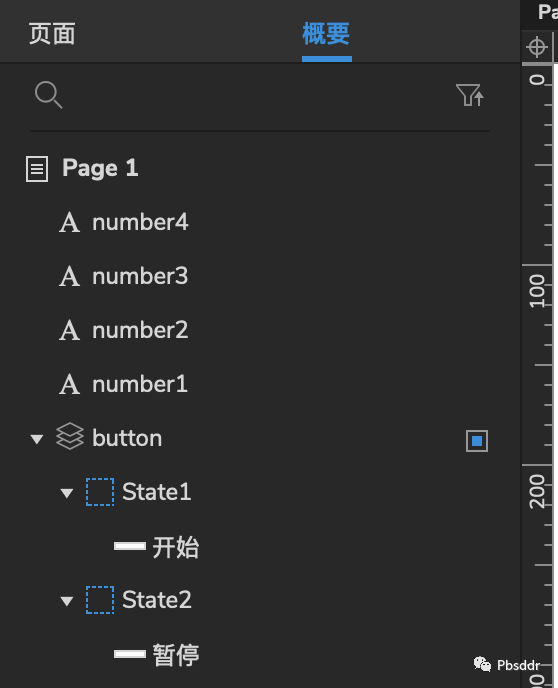
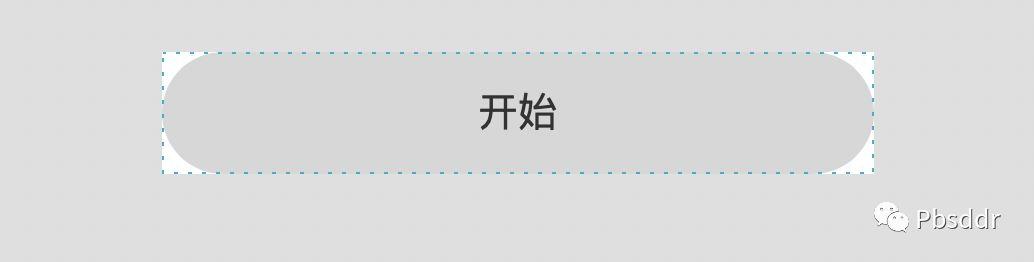
пјҲstate1пјү
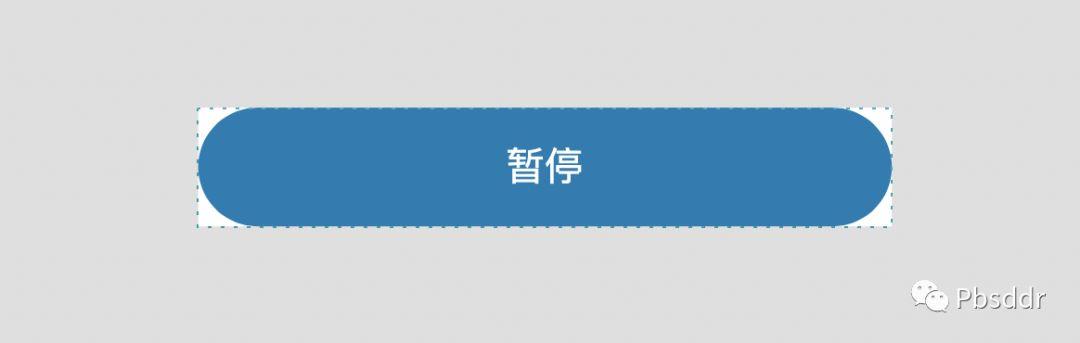
пјҲstate2пјү
жҲ‘жҠҠжҡӮеҒңзҡ„еЎ«е……и“қиүІеҢәеҲҶдёҚеҗҢзҠ¶жҖҒгҖӮжҺҘдёӢжқҘи®ҫзҪ®йқўжқҝзҠ¶жҖҒеҠЁдҪңпјҡеҚ•еҮ»ж—¶вҖ”вҖ”ж”№еҸҳйқўжқҝзҠ¶жҖҒпјҢж·»еҠ жқЎд»¶жҳҜеҪ“йқўжқҝзҠ¶жҖҒstate1ж—¶пјҢж”№еҸҳйқўжқҝзҠ¶жҖҒеҲ°states2пјӣеҪ“йқўжқҝзҠ¶жҖҒstate2ж—¶пјҢж”№еҸҳйқўжқҝзҠ¶жҖҒеҲ°states1пјӣжҺ§д»¶е°ұеҒҡеҘҪдәҶпјҢеҸҜд»Ҙйў„и§ҲдёӢжҳҜеҗҰеҸҜд»ҘдәҶгҖӮпјҲжөҸи§ҲеҷЁйў„и§ҲпҪһпјү
еҒҡд№ӢеүҚзҪ‘дёҠжүҫдәҶеҫҲеӨҡиө„ж–ҷпјҢеҘҲдҪ•жҲ‘зңӢдёҚжҮӮе•Ҡе•Ҙе…ЁеұҖеҸҳйҮҸпјҹ
дёҖи„ёжҮөжҺҘдёӢжқҘз»ҷж•°еӯ—ж·»еҠ дәӨдә’пјҢжҲ‘иҝҷйҮҢеҲҶејҖеҒҡзҡ„пјҢжӢүеӣӣдёӘжҺ§д»¶иҫ“е…Ҙ0е°ұжҳҜеӣӣдёӘе…ғ件дёә0зҡ„е…ғ件пјҢйҮҚе‘ҪеҗҚnum4гҖҒnum3гҖҒnum2гҖҒnum1 дҫқж¬ЎжҳҜ00:00йҮҢзҡ„еӣӣдёӘйӣ¶гҖӮ
еҰӮдёӢеӣҫпјҡ
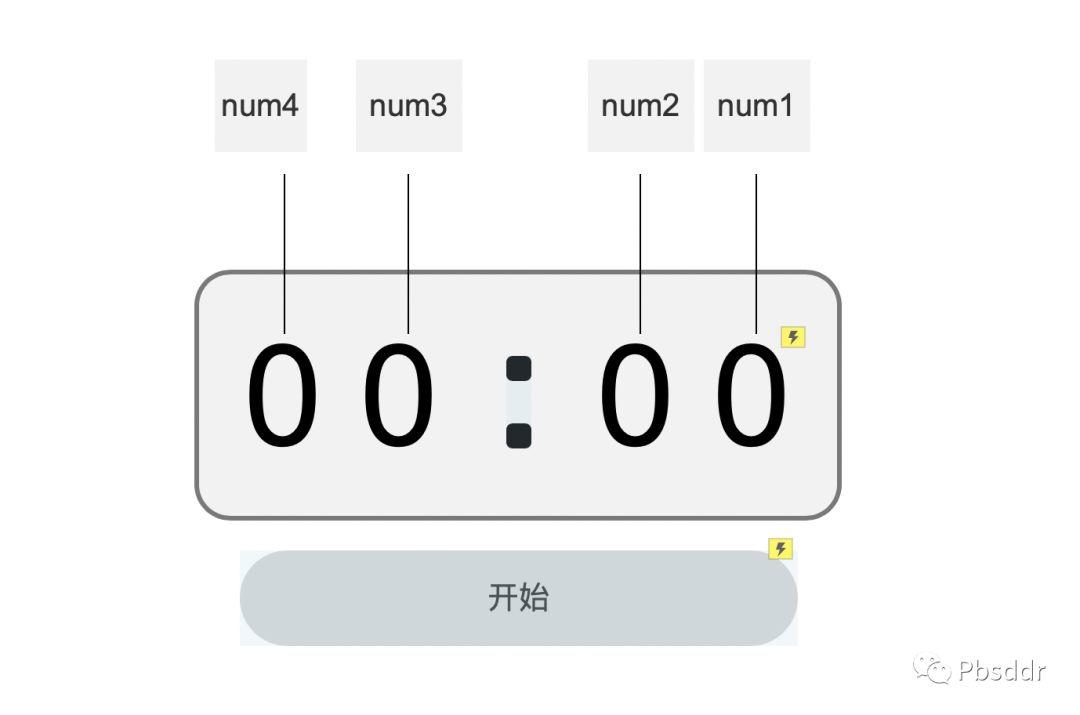
дёәдәҶе°ҪйҮҸеҮҸе°‘ж·»еҠ еҠЁдҪңпјҢжҲ‘еҶіе®ҡеҸӘз»ҷжңҖеҗҺдёҖдёӘ0пјҲnum1пјүж·»еҠ еҠЁдҪңдәҶгҖӮиҝҷдёӘ0е°Ҷж·»еҠ жүҖжңүзҡ„0еҸҳеҢ–зҡ„еҠЁдҪңгҖӮ
йҰ–е…ҲеҲҶжһҗиҝҷдёӘ0зҡ„зҺ°иұЎпјҢе°ұжҳҜд»Һ0ејҖе§ӢеҲ°9з»“жқҹзҡ„еҫӘзҺҜгҖӮжүҖд»ҘжҲ‘们иҰҒе…Ҳи®©иҝҷдёӘж•°еӯ—жҜҸз§’зӣёеә”еҠ 1пјҢзұ»дјјa=a+1еҜ№дёҚеҜ№е“Ҳе“ҲгҖӮ
йӮЈд№ҲеӨҡдәӨдә’йҖүе“ӘдёӘе•ҠпјҢзӣ®еүҚжҲ‘еҸ‘зҺ°еҒҡиҝҷз§Қж•°еӯ—еҫӘзҺҜжңҖеҘҪз”Ёзҡ„иҝҳжҳҜвҖңйҖүдёӯж—¶вҖқпјҢеӣ дёәдҪ йҖүдёӯж—¶еҸҜд»ҘеҶҚж¬Ўи§ҰеҸ‘йҖүдёӯж—¶пјҢиҝҷж ·е°ұеҸҜд»Ҙж— йҷҗеҫӘзҺҜдёӢеҺ»дәҶгҖӮ
еҪ“然иҝҷйҮҢиҝҳйңҖиҰҒејҖе…іжқҘи§ҰеҸ‘йҖүдёӯпјҢжҲ‘们йңҖиҰҒз»ҷејҖе…іеҠ дёӘдәӨдә’е°ұжҳҜеҪ“д»–жҳҜstate1пјҲе…ій—ӯпјүж—¶зӮ№еҮ»жҳҜstate2пјҲи§ҰеҸ‘пјү并且жӯӨж—¶и§ҰеҸ‘йҖүдёӯжүҖд»ҘжҲ‘们buttonзҡ„дәӨдә’е°ұжҳҜпјҡ
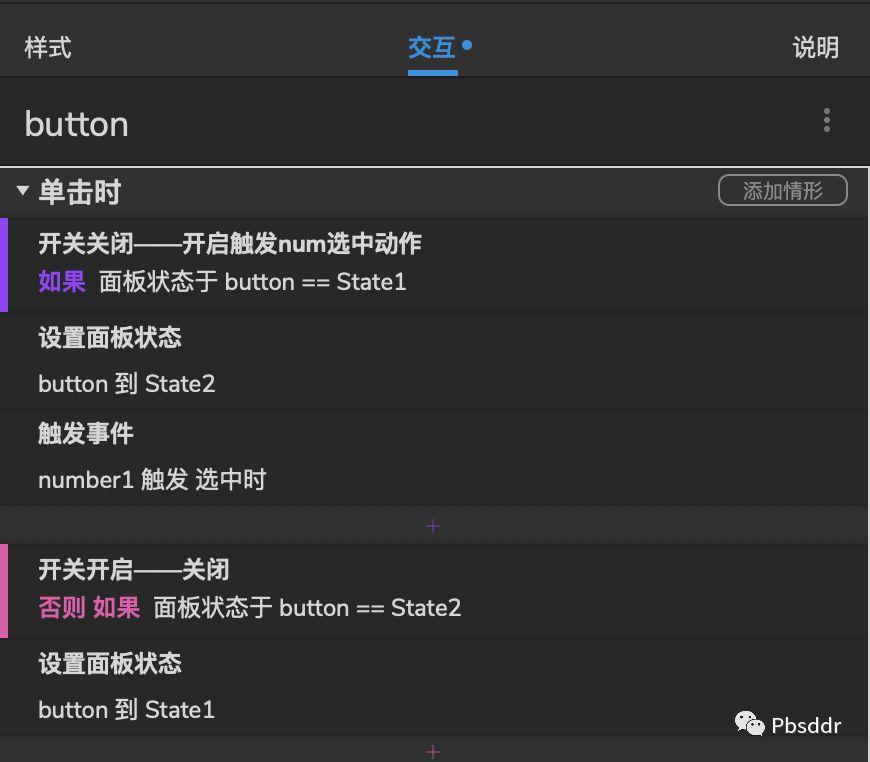
пјҲbuttonејҖе…ізҠ¶жҖҒеҸҠи§ҰеҸ‘number1йҖүдёӯж—¶еҠЁдҪңпјү
д»ҘдёҠе°ұжҳҜжүҖжңүbutton зҡ„еҠЁдҪңпјҢжҲ‘们зӣ®еүҚеҸӘз”ЁеҲ°дәҶи®ҫзҪ®е®ғжң¬иә«еҲ°йқўжқҝзҠ¶жҖҒеҲ°еҠЁдҪңпјҢе’ҢдёҖдёӘи§ҰеҸ‘num1йҖүдёӯж—¶зҡ„еҠЁдҪңгҖӮ
зҺ°еңЁжҲ‘们еҸҜд»Ҙи®ҫзҪ®num1йҖүдёӯж—¶зҡ„зҠ¶жҖҒдәҶпјҢвҖңйҖүдёӯж—¶вҖқвҖ”вҖ”и®ҫзҪ®ж–Үжң¬вҖ”вҖ”зӣ®ж ҮеҪ“еүҚвҖ”вҖ”еҖјдёә[[LVAR1+1]];
еҰӮдёӢеӣҫпјҡ
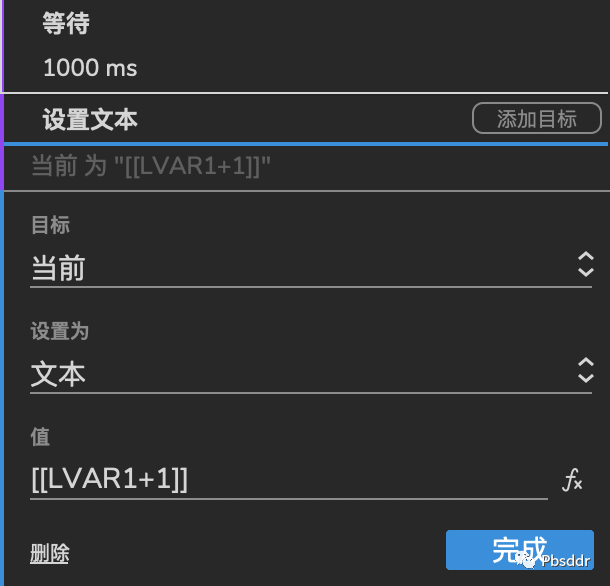
пјҲж·»еҠ еҖјпјү
вҖңеҖјвҖқиҝҷйҮҢдјҡз”ЁеҲ°еұҖйғЁеҸҳйҮҸпјҢзӮ№еҮ»еҗҺйқўйӮЈдёӘfx,дјҡиҝӣе…ҘиҝҷдёӘз”»йқўпјҡ
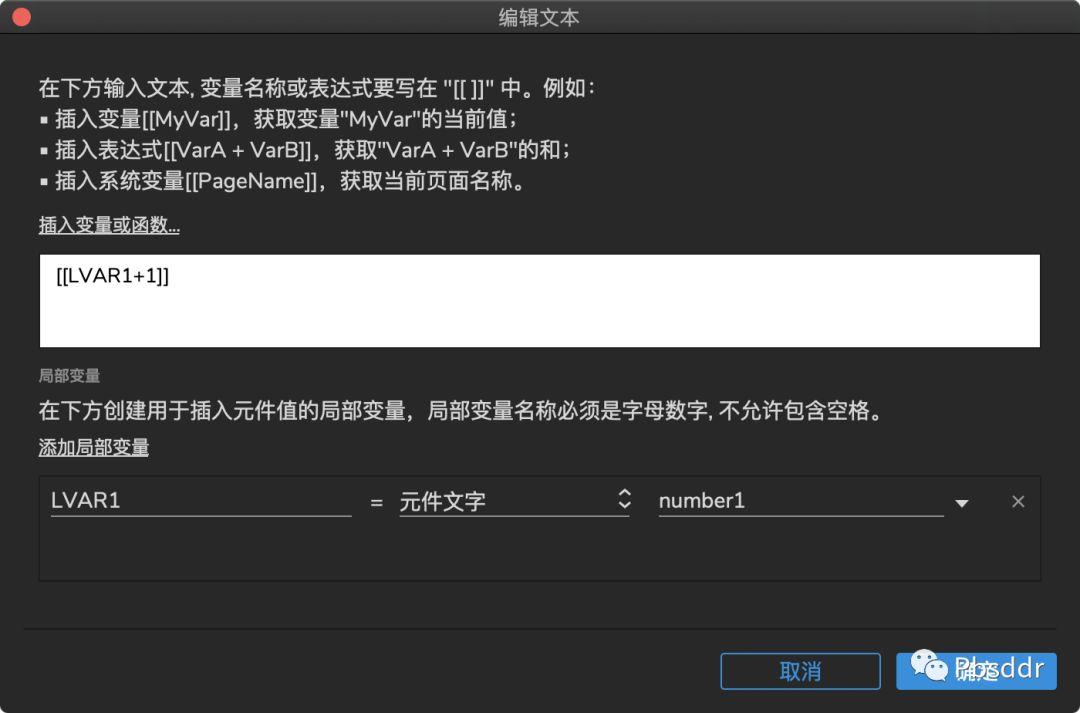
пјҲж·»еҠ еұҖйғЁеҸҳйҮҸпјү
ж·»еҠ еұҖйғЁеҸҳйҮҸпјҢжҢүдёҠеӣҫи®ҫзҪ®еҘҪпјҢдҪ д№ҹеҸҜд»ҘжҠҠдёӢйқўLVAR1ж”№дёәе…¶д»–еҗҚеӯ—пјҢдҪҶжҳҜдёҖе®ҡиҰҒе’ҢдёҠйқўзҷҪжЎҶеҶ…зҡ„дёҖиҮҙгҖӮжҲ‘жІЎж”№й»ҳи®Өзҡ„LVAR1пјҢзӮ№еҮ»зЎ®е®ҡиҝ”еӣһд№ӢеүҚйЎөйқўиҮӘеҠЁж”№дәҶгҖӮ
еҠ е®ҢиҝҷдёӘеҠЁдҪңжҲ‘们иҝҳиҰҒеҠ дёӘзӯүеҫ…ж—¶й—ҙпјҢе°ұжҳҜ0еҸҳжҲҗ0+1зҡ„й—ҙйҡ”пјҢжҲ‘们и®ҫзҪ®1000msе°ұжҳҜ1sеҲҮжҚўдёӢдёӘж–Үжң¬пјҢиҝҷж—¶еҸҜд»Ҙйў„и§ҲдёӢзңӢзңӢжҳҜдёҚжҳҜжҜҸйҡ”1sдҫқж¬ЎеҠ 1дәҶе‘ўпјҹ
жҲ‘们еҸӘйңҖиҰҒж•°еӯ—еҲ°9е°ұеҘҪдәҶпјҢиҝҷдёӘж•°еӯ—дјҡдёҖзӣҙеҠ жҖҺд№ҲеҠһе‘ўпјҢжҲ‘们еҸҜд»Ҙз»ҷд»–еҠ йҷҗеҲ¶жқЎд»¶д№ҹе°ұжҳҜж·»еҠ жғ…еҪўе°ұжҳҜеҸӘеңЁиҝҷдёӘжғ…еҪўдёӢд»ҘдёӢеҠЁдҪңжүҚдјҡи§ҰеҸ‘гҖӮ
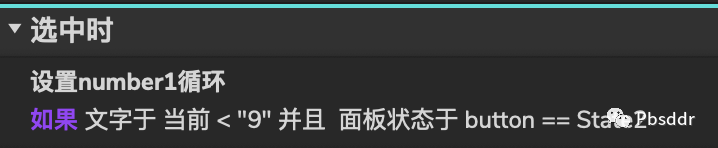
жҲ‘иҝҷйҮҢеҠ зҡ„жҳҜеҪ“еүҚж–Үжң¬пјҢ<9ж—¶,е°ұжҳҜиҜҙеҸӘжңүе°ҸдәҺ9жүҚдјҡдҫқж¬ЎеҠ 1пјҢиҝҷж—¶йў„и§Ҳзҡ„иҜқе°ұжҳҜд»Һ0вҖ”9пјҢжӯЈеёёеҲ°9д№ӢеҗҺе°ұдёҚеҶҚеҠ дәҶгҖӮ
жҲ‘们жҺҘдёӢжқҘе°ұжҳҜеҪ“иҝҷдёӘж•°еӯ—зӯүдәҺ9ж—¶пјҢи®©иҝҷдёӘж•°еӯ—йҡ”1sеҸҳдёә0пјҢж·»еҠ еҠЁдҪңгҖҒжқЎд»¶еҰӮдёӢпјҡ
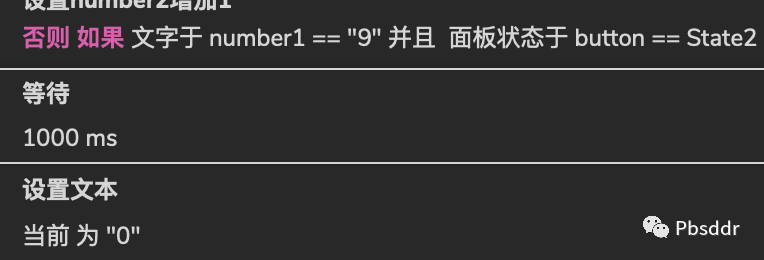
дёәдәҶеҸӘи®©ејҖе…іејҖеҗҜж—¶и®Ўж—¶пјҢжҲ‘еңЁжғ…еҪўйҮҢеҸҲи®ҫзҪ®дәҶдёӘbuttonжқЎд»¶пјҢbutton==state2ж—¶пјҢд№ҹе°ұжҳҜиҜҙеҸӘеңЁејҖеҗҜж—¶жүҚиЎҢгҖӮ
е®Ңж•ҙзҡ„еҠЁдҪңеә”иҜҘжҳҜдёӢеӣҫпјҡ
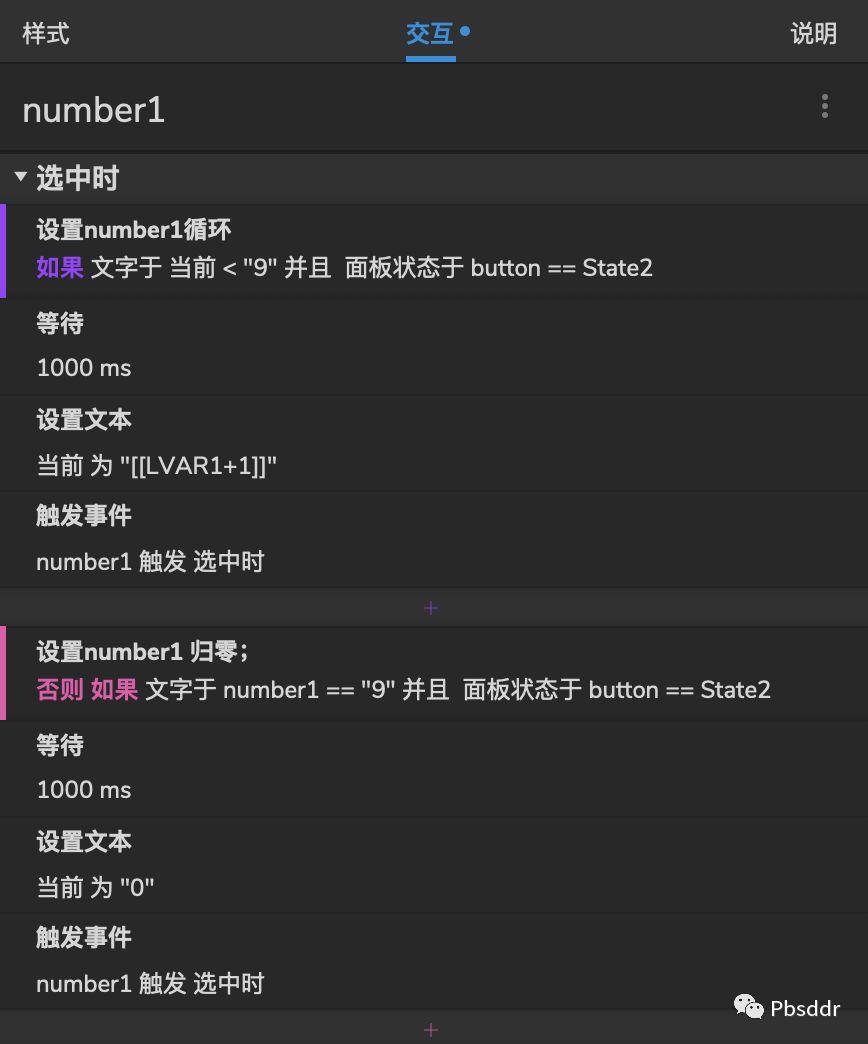
(жғ…еҪў1жҳҜ0вҖ”9еҫӘзҺҜпјҢжғ…еҪў2жҳҜдҫқж¬ЎйҖ’еўһ1)
жҜҸдёӘжғ…еҪўйҮҢзҡ„и§ҰеҸ‘йҖүдёӯж—¶жҳҜдёәдәҶеҫӘзҺҜпјҢжөҸи§ҲеҷЁйў„и§ҲдёӢжҳҜдёҚжҳҜе·Із»Ҹе°ҸжңүжҲҗж•ҲдәҶе‘ўпјҒ
иҝҳжҳҜе…ҲеҲҶжһҗзҺ°иұЎпјҢnumber2жҳҜ0вҖ”5зҡ„еҫӘзҺҜ并且еҪ“number2ж•°еӯ—дёә5пјҢnumber1дёә9ж—¶дёӢдёҖз§’дјҡжҳҜ10зҠ¶жҖҒгҖӮжҲ‘们иҝҷйҮҢиҝҳжҳҜеңЁnumberеҹәзЎҖдёҠж”№гҖӮ
еҪ“num1еҪ’йӣ¶ж—¶жҲ‘们зҡ„num2жҳҜеўһеҠ 1пјҢжүҖд»ҘжҲ‘们еңЁnum1еҪ’йӣ¶ж—¶еҠ еҠЁдҪңпјӣжүҖд»ҘжҲ‘们е°ұеҸҜд»ҘеңЁжғ…еҪў2йҮҢеҠ пјҢи®ҫзҪ®ж–Үжң¬num2еҖјдёә[[LVAR1+1]]пјҡ
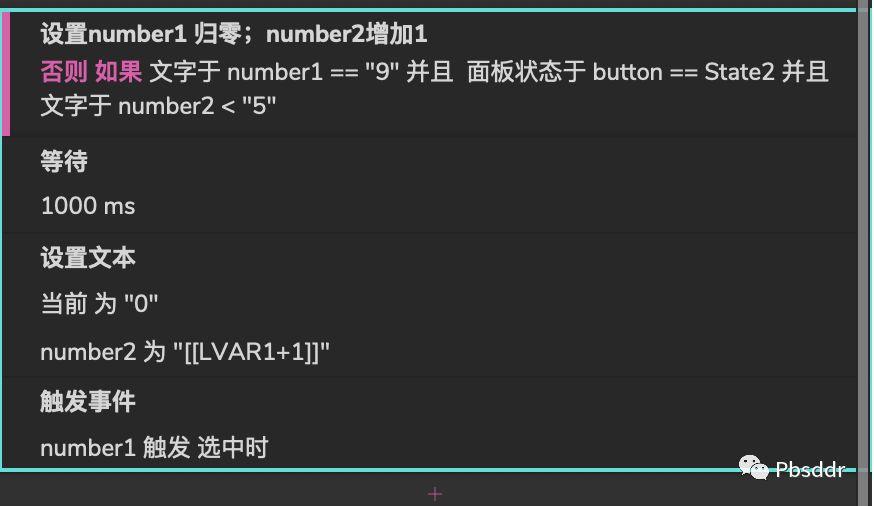
иҝҷйҮҢжҠҠеҗҚеӯ—ж”№дёӢпјҢеўһеҠ вҖңnumber2еўһеҠ 1вҖқдҫҝдәҺзҗҶи§ЈгҖӮ
еҗҢж ·зҡ„еҠЁдҪңдёҚеҗҢзӣ®ж ҮпјҢеҸҜд»Ҙи®ҫзҪ®еңЁеҗҺйқўжңүдёӘж·»еҠ зӣ®ж Үзҡ„жҢүй’®пјҢпјҲR9зүҲжң¬жҳҜиҝҷж ·пјүпјҢR8д№ҹеҸҜд»ҘзӣҙжҺҘи®ҫгҖӮеҪ“然жҲ‘们иҝҳиҰҒи®ҫзҪ®жқЎд»¶дёҚ然е°ұдјҡдёҖзӣҙеҠ дёӢеҺ»пјҢжүҖд»ҘеңЁжқЎд»¶йҮҢеўһеҠ йҮҢж–Үеӯ—number2<5ж—¶пјҢд№ҹе°ұжҳҜиҜҙжңҖеӨ§зӯүдәҺ4ж—¶дјҡжҢүз…§дёӢйқўзҡ„еҠЁдҪңжқҘеҠ гҖӮ
жҺҘдёӢжқҘжҲ‘们йңҖиҰҒеҲ°ж·»еҠ еҪ“number1=9гҖҒnumber2=5ж—¶и®ҫзҪ®number2еҪ’йӣ¶пјҢnum1еҪ’йӣ¶жҲ‘们д№ӢеүҚеҒҡдәҶгҖӮжҲ‘们зӣҙжҺҘеӨҚеҲ¶жғ…еҪў2е°ұеҘҪдәҶгҖӮ
и®ҫзҪ®еҰӮдёӢпјҡ
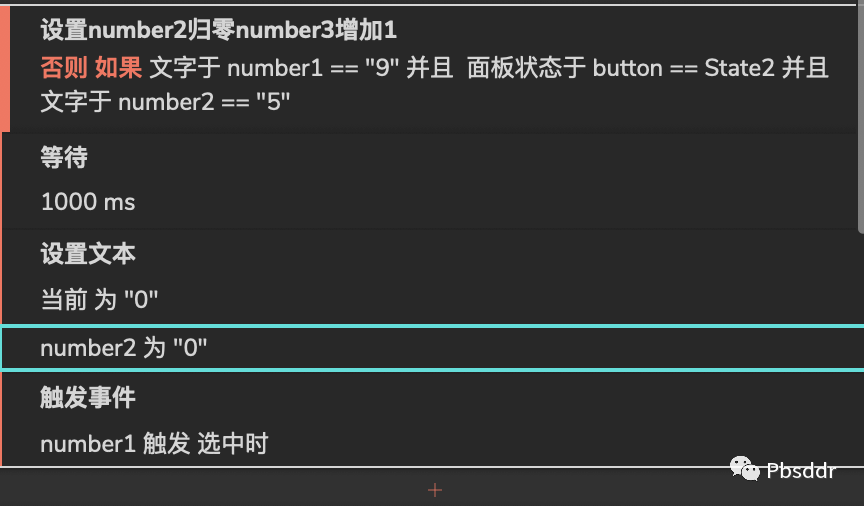
иҝҷйҮҢжҲ‘们еҸӘжҳҜеўһеҠ дәҶдёӘnumber2=0 зҡ„еҠЁдҪңе’Ңдҝ®ж”№дәҶnumber2=5жқЎд»¶гҖӮ
д»ҘдёҠnumber2зҡ„еҠЁдҪңеҒҡе®ҢдәҶгҖӮ
жҺҘдёӢжқҘжҳҜnumber3д№ҹе°ұжҳҜеҲҶй’ҹзҡ„и®ҫзҪ®пјҢжҜҸйҡ”59з§’пјҢnumber3еўһеҠ 1пјҢжүҖд»ҘжҲ‘们е°ұеҸҜд»ҘзӣҙжҺҘеңЁжғ…еҪў3йҮҢеҠ number3зҡ„еҠЁдҪңдәҶпјҢзӣҙжҺҘж·»еҠ и®ҫзҪ®ж–Үжң¬number3=[[LVAR1+1]]
еҰӮеӣҫпјҡ
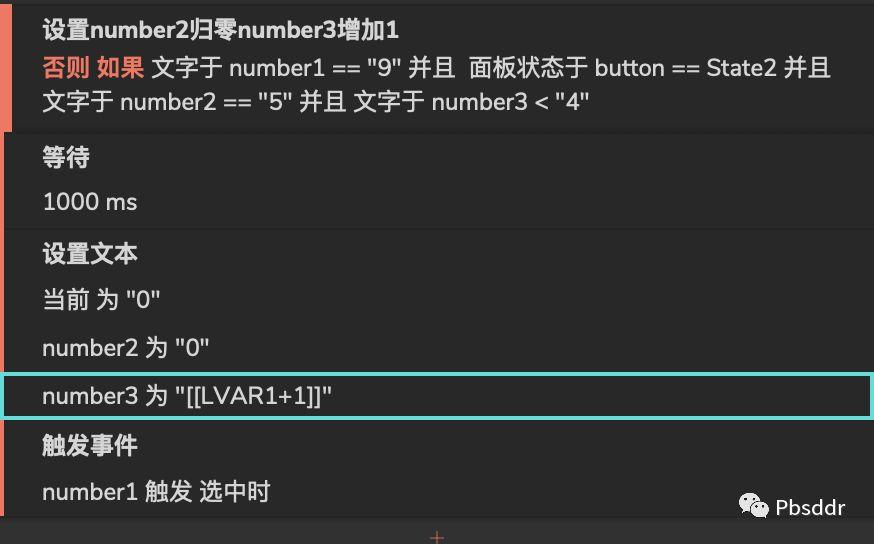
жқЎд»¶йҮҢеҸҲеўһеҠ дәҶеҪ“number<4ж—¶пјҢд№ҹе°ұжҳҜ03:59пјӣиҝҷйҮҢж №жҚ®дёӘдәәжғ…еҶөе®ҡжҲ‘жҳҜйў„зҪ®зҡ„5еҲҶй’ҹжүҖд»ҘиҝҷйҮҢеҶҷдәҶе°ҸдәҺ4пјҢе°ҸдәҺ4ж—¶number3дјҡеўһеҠ 1гҖӮ
жңҖеҗҺжҳҜзӯүдәҺ4еҪ’йӣ¶пјҢзҺ°еңЁе…¶е®һжҳҜ04:59иҝҷдёӘж—¶еҖҷпјҢйҮҚзҪ®еҪ’йӣ¶гҖӮ
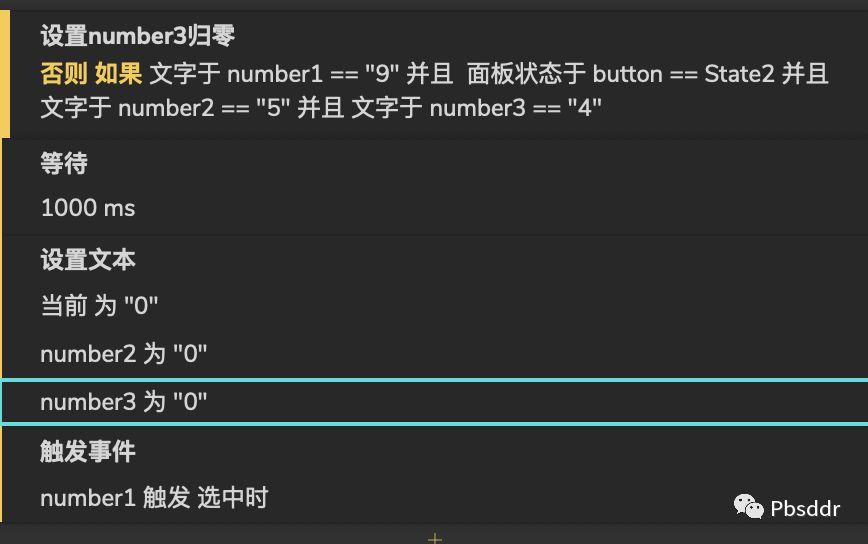
еҗҢж ·жҳҜеӨҚеҲ¶дёҠдёҖдёӘжғ…еҪўпјҢдҝ®ж”№жқЎд»¶дёәnumber3=4пјӣеўһеҠ еҠЁдҪңnum3ж–Үжң¬дёә0гҖӮ
иҝҷж ·е°ұе®ҢжҲҗдәҶз§’иЎЁеҫӘзҺҜж’ӯж”ҫ/жҡӮеҒңзҡ„еҺҹеһӢдәҶпјҢжңҖеҗҺеҸҜд»Ҙж”№еҸҳе…ғ件еҪўејҸи®©е®ғжӣҙеҘҪзңӢзӮ№гҖӮ

д»ҘдёҠе°ұжҳҜAxureеҰӮдҪ•еҲ¶дҪңз§’иЎЁеҫӘзҺҜеҠҹиғҪзҡ„е…ЁйғЁеҶ…е®№д»Ӣз»ҚдәҶпјҢе…ідәҺжӣҙеӨҡAxureж•ҷзЁӢдҝЎжҒҜпјҢж¬ўиҝҺе…іжіЁеҢ—жһҒзҶҠзҙ жқҗеә“пјҢз»ҷдҪ еёҰжқҘжңҖдё°еҜҢзҡ„зҙ жқҗеӣҫзүҮе’ҢжңҖжңүз”Ёзҡ„ж•ҷзЁӢпјҢжӣҙеӨҡжңҖж–°иө„и®ҜгҖӮ
иө дәәзҺ«з‘°пјҢжүӢжңүдҪҷйҰҷ
2022-05-30 09:21
2022-04-07 10:04

йҰ–еёӯи®ҫи®ЎеёҲ

й«ҳзә§и§Ҷи§үи®ҫи®ЎеёҲ

й«ҳзә§жҸ’з”»и®ҫи®ЎеёҲ






дҪҝз”Ёеҫ®дҝЎжү«з Ғзҷ»еҪ•
дҪҝз”ЁиҙҰеҸ·еҜҶз Ғзҷ»еҪ•
еҶ…зҪ®еҜҶз Ғзҡ„й“ҫжҺҘе·ІйҖҡиҝҮEmall еҸ‘йҖҒеҲ°дҪ зҡ„йӮ®з®ұдёӯпјҢиҜ·еңЁдёүеӨ©еҶ…дҝ®еӨҚеҜҶз ҒгҖӮ
3з§’еҗҺпјҢе°Ҷе…ій—ӯжӯӨзӘ—еҸЈ з«ӢеҚіе…ій—ӯ
жҲҗдёәжҲ‘зҡ„зҡ„VIPдјҡе‘ҳ
еҚіеҸҜдә«еҸ—6еӨ§зү№жқғ并е…Қиҙ№й«ҳйҖҹдёӢиҪҪж•°д»ҘдёҮи®Ўзҡ„и®ҫи®Ўзҙ жқҗпјҢеҠ©еҠӣжӮЁзҡ„е·ҘдҪңе’ҢеӯҰд№
иҫ“е…Ҙзҡ„йӘҢиҜҒз ҒдёҚжӯЈзЎ®
иҜ„и®әеҢә
жҡӮж— иҜ„и®ә